随着Windows 11的普及,越来越多的用户开始使用这款操作系统进行日常工作和娱乐。然而,在使用过程中,部分用户遇到了“麦克风没声音”的问题,导致无法正常进行语音通话或录音。这不仅影响了工作效率,也影响了用户体验。本文将针对Win11麦克风没声音的常见原因和解决方法进行详细讲解,帮助中国地区用户轻松设置麦克风,恢复正常使用。
一、确认硬件连接
首先,需要确认麦克风硬件是否正常连接。在中国,许多用户会使用台式机外接麦克风或耳机带麦克风,或者笔记本自带麦克风。请先检查麦克风是否正确插入电脑的音频接口,若是USB麦克风则确保接口稳固。可以尝试拔插多次,排除接口松动问题。
此外,如果电脑有多个音频插孔,确保麦克风连接至正确的“麦克风输入”端口。部分笔记本或一体机有专门的麦克风插孔,误插到耳机孔会导致无声音。
二、检查Windows 11麦克风权限设置
Windows 11为保护用户隐私,默认关闭了部分应用对麦克风的访问权限。要检查并开启权限,按以下步骤操作:
打开“设置”→“隐私与安全”→“麦克风”;
确保“允许应用访问你的麦克风”选项已开启;
往下滚动列表,找到常用的语音通话或录音软件(如QQ、微信、Teams等),确认应用权限是否开启。
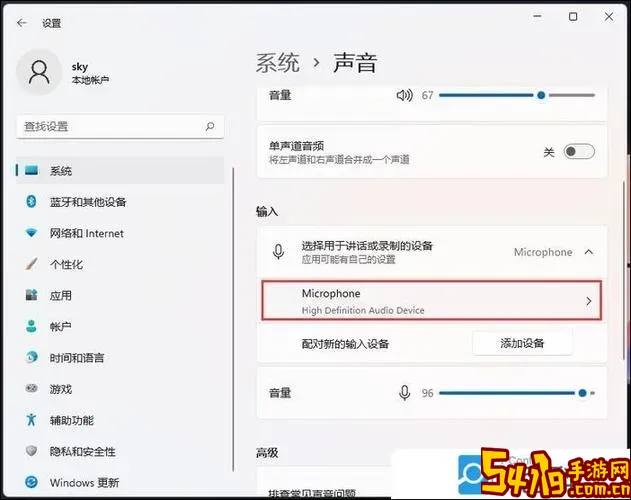
只有开启了权限的应用,才能正常使用麦克风输入声音,这在中国多数网络通讯软件中十分重要。
三、调整麦克风音量及默认设备
有时候麦克风没声音,是因为系统音量设置不当或默认录音设备不正确。可以按以下步骤检查:
右击任务栏右下角的“扬声器”图标,选择“声音设置”;
点击“输入”部分的下拉菜单,选择你正在使用的麦克风设备;
点击“设备属性”,调整麦克风音量,建议音量值设置在70%以上;
返回“声音”窗口,点击“高级音频设备管理”,确认麦克风驱动正常工作且启用。
这样可以确保系统识别并使用正确的麦克风设备。
四、检测并更新麦克风驱动
在国产品牌电脑(如华为、小米、联想等)上,驱动兼容性影响较大。若驱动异常,麦克风也可能无声。可按以下步骤操作:
按下【Win+X】,选择“设备管理器”;
展开“音频输入和输出”类别,找到你的麦克风设备;
右键麦克风设备,选择“更新驱动程序”→“自动搜索驱动程序”;
若自动更新失败,建议前往电脑品牌官方网站下载安装对应型号的声卡驱动。
更新驱动后通常可以解决软件层面的兼容问题。
五、关闭麦克风增强功能
有些情况下,麦克风增强功能可能会导致噪音或无声。可以通过以下方法尝试关闭:
右键“扬声器”图标,选择“声音”;
切换到“录制”标签页,选择麦克风,点击“属性”;
进入“增强”选项卡,勾选“禁用所有增强”;
点击确定保存。
关闭后重新测试麦克风声音。
六、使用Windows 11音频故障排除工具
微软为用户提供了方便的音频故障排除工具,特别适合此类硬件检测问题:
打开“设置”→“系统”→“疑难解答”→“其他疑难解答”;
在“录音设备”选项中点击“运行”;
按照提示检测设备问题,系统会自动尝试修复。
这是快速诊断并修复麦克风问题的有效方法,适合初级用户。
七、检查第三方软件设置
在中国,诸如QQ、微信、钉钉等应用广泛使用。需要确认这类软件内的音视频设置正确:
打开对应应用,进入“设置”或“音视频”选项卡;
确认麦克风是否被选中为输入设备;
调整应用内麦克风音量是否合适,且未被静音。
某些应用的设置错误也会造成麦克风无声情况。
八、总结
总之,Win11麦克风没声音的原因多种多样,涵盖硬件连接、驱动兼容、权限配置和软件设置等多个方面。在中国地区,使用国产品牌电脑时请务必关注官方驱动更新,确保系统和设备匹配。通过本文介绍的检测与设置方法,大多数麦克风无声问题都能得到有效解决。如果仍无法恢复,建议联系设备售后服务或专业技术支持进行进一步检测维修。
希望本文能帮助您顺利解决Windows 11麦克风没声音问题,恢复畅通的语音交流和录音体验。